Oracle의 Virtualbox는 가상 머신을 만드는 가장 인기 있는 방법 중 하나이므로, 첫 번째 단계를 수행하는 방법을 알려드리겠습니다.

가상 머신을 만들어야 할 수 있는 수많은 이유가 있으며, 다행히도 2024년에는 잘하고 무료로 할 수 있습니다. Microsoft, Broadcom/VMWare, Oracle을 포함한 주요 업체는 모두 Windows 11 PC에서 다양한 운영 체제의 인스턴스를 만드는 데 사용할 수 있는 무료 소프트웨어를 제공합니다.
여기서 우리가 집중하는 것은 그 세 가지 중 후자입니다. Oracle의 Virtualbox는 완전히 무료이고 오픈 소스이며 크로스 플랫폼 가상 머신 도구입니다. 영원처럼 느껴지는 시간 동안 존재해 왔지만 오늘날에도 여전히 활발하게 개발 중이며 확실히 최고의 무료 가상 머신 애플리케이션 중 하나입니다 .
하지만 Virtualbox를 처음 사용하는 경우 가장 먼저 해야 할 일은 설정을 하는 것입니다. 설정 방법은 다음과 같습니다.
시작하기 전에
Virtualbox를 사용하기 전에 시스템이 사용 가능한지 확인하는 데 필요한 약간의 정리 작업이 있습니다.
먼저, 윈도우 11을 사용 중이 라면 시스템은 가상 머신을 실행하는 데 문제가 없을 만큼 최신 CPU를 사용해야 합니다. 그러나 BIOS에 먼저 활성화해야 하는 설정이 있을 수 있습니다. 각 BIOS는 다르므로 하드웨어 설명서를 참조하여 BIOS에 들어가는 방법과 탐색하는 방법을 알아야 합니다.
설정은 하드웨어 가상화와 관련된 것으로 명확하게 표시될 수 있습니다. 또는 Intel VT-x 또는 AMD-V를 찾고 있을 수도 있습니다. 어떤 경우든 더 진행하기 전에 먼저 확인하는 것이 좋습니다.
또한 PC에 Microsoft의 Hyper-V가 이미 설치되어 있지 않은지 확인해야 합니다. 설치되어 있다면 Virtualbox를 사용하기 전에 제거해야 합니다.
윈도우 11에 Virtualbox를 설치하는 방법
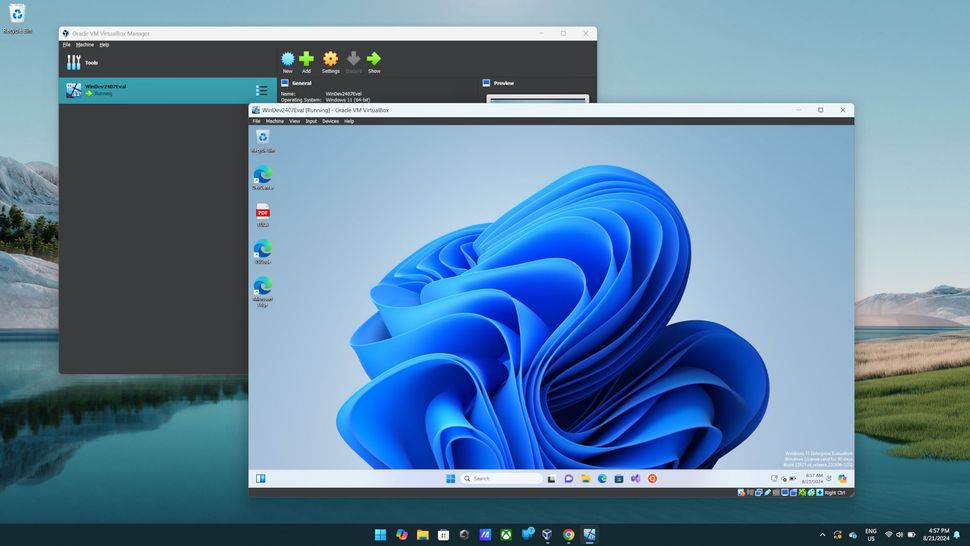
Virtualbox는 Microsoft Store에서 이용할 수 없지만, 이를 구할 수 있는 두 가지 대체 위치가 있습니다.
첫 번째는 Virtualbox 웹사이트로 가서 설치 프로그램을 다운로드하는 것입니다. 그런 다음 다른 Windows 애플리케이션처럼 열어서 실행합니다.
하지만 윈도우 패키지 관리자 (winget) 를 사용하면 여기서도 얻을 수 있습니다. PowerShell 창에 다음 명령을 입력하세요.
winget install oracle.virtualboxWinget은 설치 프로그램을 가져와 즉시 실행합니다.
설치 측면에서, 그게 당신이 해야 할 전부입니다. Virtualbox가 이제 당신의 Windows 11 PC에 있지만, 어떤 기계라도 빌드하기 전에 업데이트를 해야 합니다.
Virtualbox를 업데이트하는 방법

설치가 완료되면 웹사이트 업데이트를 수동으로 확인할 필요가 없습니다. 앱은 스스로 업데이트할 수 있으며, 삶을 더 편리하게 하기 위해 자동으로 업데이트되도록 설정할 수도 있습니다. 파일 메뉴 에서 수동 업데이트를 항상 확인할 수 있지만 , 사용자의 개입 없이 정기적으로 확인하도록 하려면 다음과 같이 해야 합니다.
- 파일을 클릭하세요 .
- 환경설정을 선택하세요 .
- 사이드바에서 업데이트를 선택합니다 .
- 업데이트 확인 옆의 상자를 선택하세요 .
- 드롭다운 상자에서 기간을 선택하세요. 1일에서 1개월 사이의 옵션이 있습니다.
- Virtualbox의 안정적 버전, 모든 신규 버전, 모든 신규 버전 및 사전 릴리스 버전을 확인할지 선택하세요 .
- 확인을 클릭하세요 .
이제 Virtualbox가 선택한 일정에 따라 업데이트를 확인하도록 설정되었습니다. 개인적으로는 안정적인 릴리스를 고수하고 있기 때문에 일주일에 한 번 확인하도록 설정했기 때문에 그보다 더 자주 확인하는 데는 이점이 거의 없습니다.
하지만 이제 첫걸음을 내딛었습니다! Virtualbox가 설정되었고, 업데이트가 처리되었으며, 가상 머신을 빌드할 준비가 되었습니다!
'멋진성이의 지식iN' 카테고리의 다른 글
| 스팀덱 게임 플레이 녹화 하는 방법 (11) | 2024.08.27 |
|---|---|
| 안드로이드에서 애플 TV+ 시청 하는 방법 (2) | 2024.08.26 |
| 검은 신화 오공 주문 바꾸는 방법 (1) | 2024.08.24 |
| 마인크래프트 더 많은 RAM 할당 하는 방법 (1) | 2024.08.22 |
| 아이폰 메시지에 아이클라우드 (iCloud) 동기화 일시 중지됨 (1) | 2024.08.21 |



